'>
మీరు మీ ఎసెర్ కంప్యూటర్ కోసం మీ వైర్లెస్ అడాప్టర్ డ్రైవర్ను డౌన్లోడ్ చేసి, నవీకరించాలనుకుంటే, మీరు సరైన స్థానానికి వచ్చారు! మీ డౌన్లోడ్ మరియు అప్డేట్ ఎలా చేయాలో ఈ పోస్ట్ మీకు చూపుతుంది ఏసర్ వైఫై డ్రైవర్ స్టెప్ బై స్టెప్.
మీ నెట్వర్క్లో మీ నెట్వర్క్ అడాప్టర్ సరిగ్గా పనిచేస్తుందని వైఫై డ్రైవర్ నిర్ధారిస్తుంది మరియు మీ వైఫై డ్రైవర్ను తాజాగా ఉంచడం వల్ల అనేక నెట్వర్క్ సమస్యలు రాకుండా ఉంటాయి.
ఏసర్ వైఫై డ్రైవర్లను డౌన్లోడ్ చేసి, అప్డేట్ చేయడం ఎలా
- మీ ఎసెర్ వైఫై డ్రైవర్ను మాన్యువల్గా డౌన్లోడ్ చేయండి
- మీ ఎసెర్ వైఫై డ్రైవర్ను స్వయంచాలకంగా నవీకరించండి
విధానం 1: మీ ఏసర్ డ్రైవర్ను మాన్యువల్గా డౌన్లోడ్ చేసుకోండి
మీరు మీ ఏసర్ కంప్యూటర్ కోసం వైఫై డ్రైవర్ను ఏసర్ వెబ్సైట్ నుండి డౌన్లోడ్ చేసుకోవచ్చు. మీరు మీ పరికరం కోసం ఎసెర్ మోడల్ను శోధించవచ్చు, ఆపై డౌన్లోడ్ చేయడానికి సరైన డ్రైవర్ను కనుగొనవచ్చు.
ఆస్పైర్ E5-411 నోట్బుక్ను ఉదాహరణగా తీసుకోండి:
1) తెరవండి ఎసెర్ మద్దతు పేజీ మీ బ్రౌజర్లో.
2) శోధన పెట్టెలో మీ ఆస్పైర్ E5-411 (మీ ఎసెర్ పరికర నమూనా) ను నమోదు చేయండి లేదా మీరు వర్గంలో ఫిల్టర్ చేయడం ద్వారా మీ పరికర నమూనాను ఎంచుకోవచ్చు.

3) మీరు మీ ఎసెర్ పరికరం కోసం మద్దతు పేజీని తెరిచిన తర్వాత, కనుగొనబడిందని నిర్ధారించుకోండి ఆపరేటింగ్ సిస్టమ్ సరైనది. నా విషయంలో ఇది విండోస్ 10 64 బిట్. అప్పుడు క్లిక్ చేయండి డ్రైవర్ విభాగం.
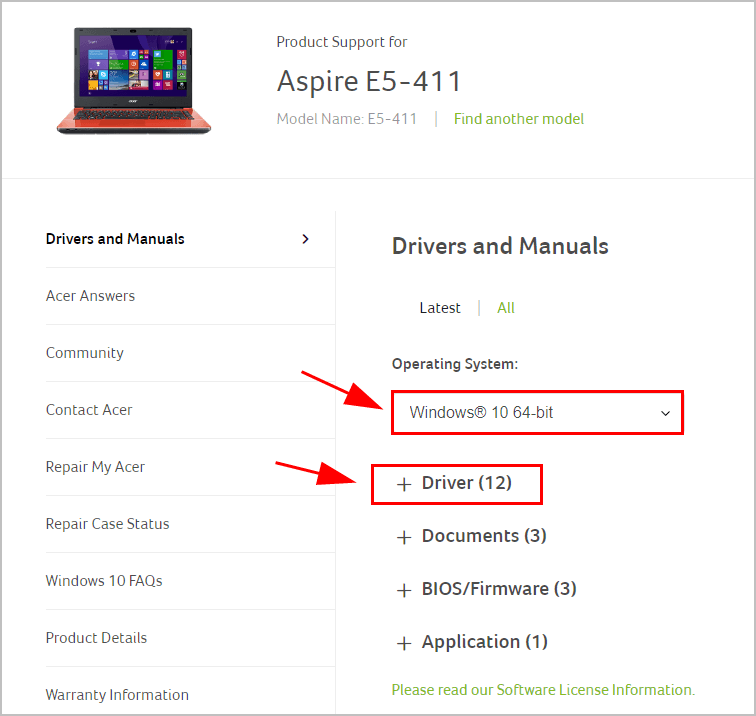
4) క్రిందికి స్క్రోల్ చేసి క్లిక్ చేయండి డౌన్లోడ్ మీ వైర్లెస్ నెట్వర్క్ అడాప్టర్ డ్రైవర్ పక్కన ఉన్న బటన్.

5) డౌన్లోడ్ చేసిన ఫైల్ను అమలు చేయండి మరియు దాన్ని ఇన్స్టాల్ చేయడానికి స్క్రీన్పై ఉన్న సూచనలను అనుసరించండి.
ఈ పద్ధతి సమయం మరియు కంప్యూటర్ నైపుణ్యాలను తీసుకుంటుంది. మీకు సమయం లేదా సహనం లేకపోతే, చింతించకండి. ప్రయత్నించండి విధానం 2 .
విధానం 2: మీ ఎసెర్ వైఫై డ్రైవర్ను స్వయంచాలకంగా నవీకరించండి
మీ వైర్లెస్ డ్రైవర్ను మాన్యువల్గా అప్డేట్ చేయడానికి మీకు సమయం, సహనం లేదా నైపుణ్యాలు లేకపోతే, మీరు దీన్ని స్వయంచాలకంగా చేయవచ్చు డ్రైవర్ ఈజీ .
మీ కంప్యూటర్ ఏ సిస్టమ్ నడుస్తుందో ఖచ్చితంగా తెలుసుకోవలసిన అవసరం లేదు, తప్పు డ్రైవర్ను డౌన్లోడ్ చేసి, ఇన్స్టాల్ చేయాల్సిన అవసరం మీకు లేదు మరియు ఇన్స్టాల్ చేసేటప్పుడు పొరపాటు చేయడం గురించి మీరు ఆందోళన చెందాల్సిన అవసరం లేదు. డ్రైవర్ ఈజీ ఇవన్నీ నిర్వహిస్తుంది.
గమనిక: మీ ఏసర్ కంప్యూటర్లో మీకు ఇంటర్నెట్ కనెక్షన్ లేనప్పుడు మీ వైఫై డ్రైవర్ను అప్డేట్ చేయడానికి డ్రైవర్ ఈజీ మిమ్మల్ని అనుమతిస్తుంది. చూడండి డ్రైవర్ ఈజీ ఆఫ్లైన్ స్కాన్ ఫీచర్ .1) డౌన్లోడ్ మరియు డ్రైవర్ ఈజీని ఇన్స్టాల్ చేయండి.
2) డ్రైవర్ ఈజీని అమలు చేసి, క్లిక్ చేయండి ఇప్పుడు స్కాన్ చేయండి బటన్. డ్రైవర్ ఈజీ అప్పుడు మీ కంప్యూటర్ను స్కాన్ చేస్తుంది మరియు ఏదైనా సమస్య డ్రైవర్లను కనుగొంటుంది.
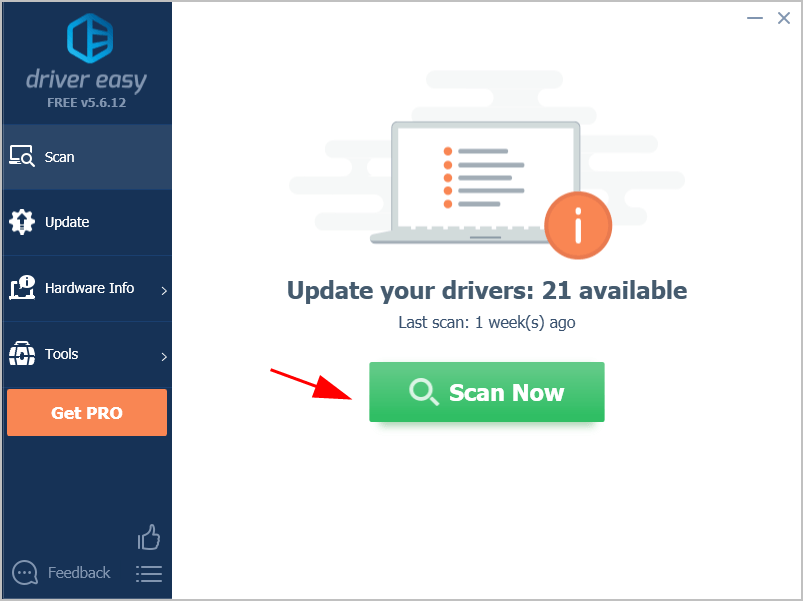
3) క్లిక్ చేయండి నవీకరణ దాని డ్రైవర్ యొక్క సరైన సంస్కరణను డౌన్లోడ్ చేయడానికి మీ వైర్లెస్ అడాప్టర్ పక్కన ఉన్న బటన్, అప్పుడు మీరు దీన్ని మాన్యువల్గా ఇన్స్టాల్ చేయవచ్చు.
లేదా క్లిక్ చేయండి అన్నీ నవీకరించండి అన్ని డ్రైవర్లను స్వయంచాలకంగా నవీకరించడానికి దిగువ కుడి వైపున ఉన్న బటన్. (దీనికి అవసరం ప్రో వెర్షన్ - మీరు క్లిక్ చేసినప్పుడు అప్గ్రేడ్ చేయమని ప్రాంప్ట్ చేయబడతారు అన్నీ నవీకరించండి . మీకు పూర్తి మద్దతు మరియు 30 రోజుల డబ్బు తిరిగి హామీ లభిస్తుంది.)
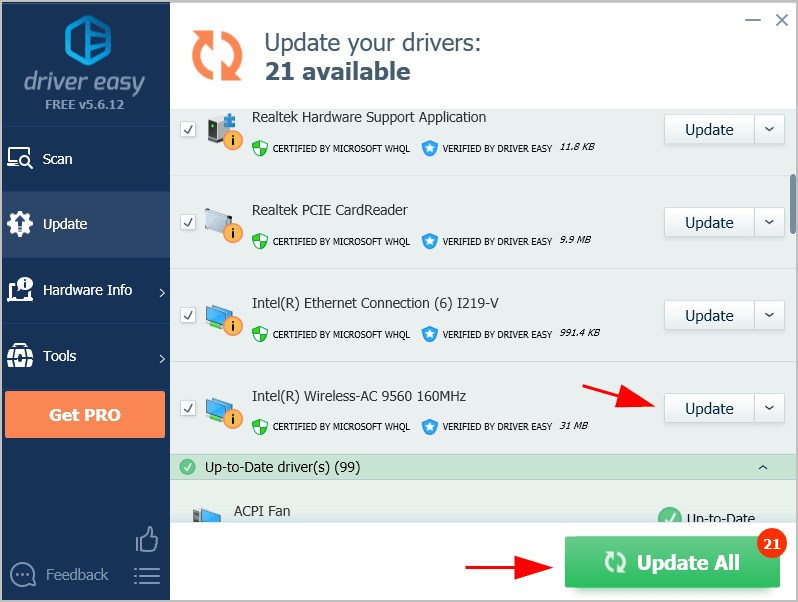
4) అమలులోకి రావడానికి మీ కంప్యూటర్ను పున art ప్రారంభించండి.
డ్రైవర్ ఈజీ యొక్క ప్రో వెర్షన్ పూర్తి సాంకేతిక మద్దతుతో వస్తుంది.మీకు సహాయం అవసరమైతే, దయచేసి సంప్రదించండి డ్రైవర్ ఈజీ మద్దతు బృందం వద్ద support@drivereasy.com .
కనుక ఇది. మీ డౌన్లోడ్ మరియు నవీకరణలో ఈ పోస్ట్ సహాయపడుతుందని ఆశిస్తున్నాము ఏసర్ వైఫై డ్రైవర్ .


![[పరిష్కరించబడింది] PCలో రెసిడెంట్ ఈవిల్ విలేజ్ బ్లాక్ స్క్రీన్](https://letmeknow.ch/img/knowledge/89/resident-evil-village-black-screen-pc.png)
![[పరిష్కరించబడింది] ల్యాప్టాప్ GPUని ఉపయోగించడం లేదు - 2022 చిట్కాలు](https://letmeknow.ch/img/knowledge/26/laptop-not-using-gpu-2022-tips.jpg)

![[స్థిరమైనది] Windows 11/10లో నెట్వర్క్ ప్రింటర్ కనిపించడం లేదు](https://letmeknow.ch/img/knowledge-base/99/network-printer-not-showing-up-windows-11-10.jpg)
